한동안 쉬었길래..
살아 있음을 과시하기라도 하듯이 간단한 강좌 하나 올립니다. ^0^
사진의 색감을 강하게 하는 팁인데요..
색감을 연구하던 과정에서 우연히 알게된 녀석입니다. ㅎㅎ
아래는 제가 이 편집법을 만들고 나서 간단히 노트해놓은 겁니다.
밋밋한 풍경 사진 때깔 좋게 만들기
1. 원본 사진을 Ctrl+J로 복제
2. 복제본 레이어를 Hard Light모드로 합성
3. Image > Adjustment > Shadow/High Light를 선택하고, preview로 보면서 45, 90정도로 적용
4. 끝.
■ 액션 파일 다운 받기 : abyul_moreColor_v1.0.atn
자.. 그럼 본격적으로 심플 강좌를 시작하겠습니다. ㅎㅎ
1. 원본을 준비해야지요.. 올 여름에 동해에서 찍은 녀석을 준비했습니다.

2. Ctrl+J를 눌러서 사본레이어를 하나 만들지요.
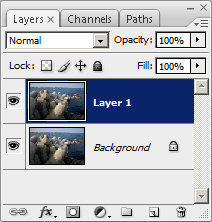
3. 복사한 사본 레이어의 합성모드를 Hard Light로 변경해줍니다.
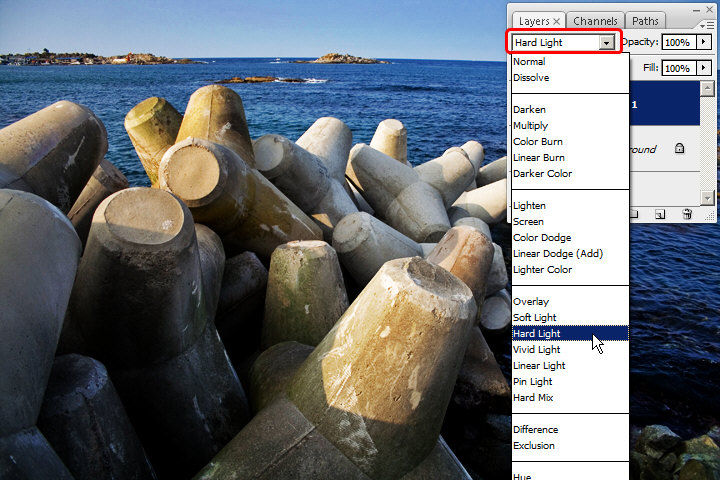
4. 메뉴에서 Image > Adjustment > Shadow/High Light를 선택하고 √ preview 를 체크한 상태에서
Shadows와 Highlights를 적절히 변경해줍니다.
저는 45, 90정도로 적용했습니다만, 적용 수치는 사진에 따라 다르므로 본인의 판단에 의해 변경하시면 되겠습니다.
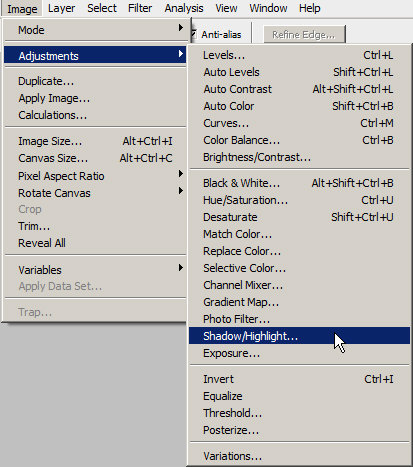

원본과 비교하면 좀 때깔이 납니다. 좀 색감이 강하다 싶으면 레이어의 불투명도를 낮춰주시면 됩니다.

열라 간단하죠? ㅋㅋ
액션으로 등록해놓고 좀 색감이 약하다 싶은 녀석은 부담없이 클릭 한번 해주면 되겠습니다.
레이어를 하나 더 만들어 놓으니까.. 불투명도 조금씩 조절해서 적당히 쓰시면 편하실 겁니다.
인물 사진은 얼굴에 마스크 좀 먹여서 너무 붉지 않게 하는 센스.. ^-^;
첨부파일의 액션파일을 다운 받아서 써보셔도 좋을 듯 싶습니다. ㅎㅎ
액션파일 다운 받기 : abyul_moreColor_v1.0.atn
이런걸 어따 써먹냐.. 하시는 분들을 위한 활용 예제까지 준비하는 철저함.. +_+
적용후가 미묘하게 조금 더 발랄하죠.. ㅋㅋ
이때 인물의 얼굴에 Mask를 씌웠습니다. 안그럼 너무 붉게 나오지요.. 음.. =_=ㆀ

그럼.. 다른 활용 예제를 보겠습니다.
마치 모니터 광고할때.. 색재현율을 높였다고 비교광고하는거 같지요? ㅎㅎ 머.. 그렇습니다. ^0^;;
좀 색감이 강하다 싶으면 불투명도 낮춰주는 센스.. 아래 예제에서는 불투명도 조절 안했드랬지요.. 더 차이나 보이라구.. ㅋㅋ
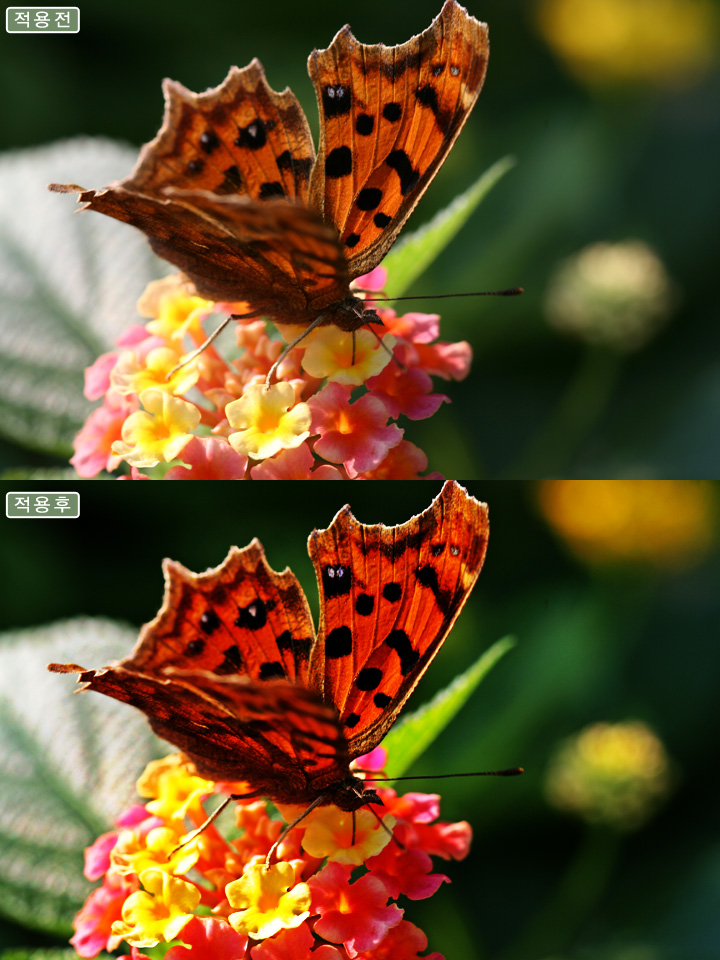
암튼.. 머.. 그렇습니다.
요즘은 이런거 하고 놉니다. ㅎㅎ

- Abyul.com_moreColor_001.jpg (149.6KB)(246)
- Abyul.com_moreColor_002.jpg (18.9KB)(286)
- Abyul.com_moreColor_003.jpg (66.2KB)(277)
- Abyul.com_moreColor_004.jpg (100.2KB)(273)
- Abyul.com_moreColor_005.jpg (115.3KB)(256)
- Abyul.com_moreColor_005-1.jpg (305.9KB)(176)
- Abyul.com_moreColor_006.jpg (247.4KB)(181)
- Abyul.com_moreColor_007.jpg (263.2KB)(170)
- abyul_moreColor_v1.0.atn (946Byte)(977)

어라..
어두운 부분 떼어내는 작업은 항상 액션으로만 실행해서 몰랐는데..
오늘 포토샵 CS5에서 Ctrl+Alt+1을 누르니.. 아무런 동작을 안하는 것이었습니다.
원래 밝은 영역이 선택영역으로 표시되어야하는데..
그래서 채널레이어를 봤더니.. RGB채널의 단축키가 Ctrl+2가 되어있더군요.. 원래 Ctrl+1이었던 것 같은데..
그래서 Ctrl+Alt+2를 누르니 RGB채널의 밝은 영역이 선택되었습니다.
==> 같은 요령으로
Ctrl+Alt+2 : 전체 채널(RGB)의 밝은 영역
Ctrl+Alt+3 : Red 채널의 밝은 영역
Ctrl+Alt+4 : Green 채널의 밝은 영역
Ctrl+Alt+5 : Blue 채널의 밝은 영역
음.. Ctrl+Alt+2를 눌러서 사용해보세요..
어떤 버전 부터인지 모르겠지만.. CS2이상 버전인듯..


오늘 우연히 알아낸 방법인데요.. ㅎㅎ
인물 사진의 경우, 인물의 어두운 부분만 떼어낸 다음 요 방법을 적용하니까.. 얼굴이 심하게 붉어지는 현상은 적어졌습니다. ㅎㅎ
* 인물의 어두운 부분만 떼어내는 방법이란?
인물 사진을 선택하고, Ctrl+Alt+1 (숫자1) 을 누른 다음 Ctrl+Shift+i (알파벳i)를 누르고, Ctrl+J를 눌러서 어두운 부분만 새로운 레이어로 만드는 방법